f2:カスタムボタンの機能(撮影)
Gボタン U Aカスタムメニュー
静止画モードでカメラのボタンやコマンドダイヤル、レンズのリングを操作したときの機能を設定できます。
- カメラに装着した別売パワーバッテリーパックのボタンを操作したときの機能も設定できます。
機能を割り当てられるボタンやコマンドダイヤル、レンズのリングは次の通りです。割り当てを設定したい項目を選んで、Jボタンを押してください。

項目 w [Fn1ボタン] y [Fn2ボタン] n [縦位置Fnボタン] u [フォーカスモードボタン] k [プロテクト/Fn3ボタン] V [AF-ONボタン] 8 [サブセレクター中央] D [DISPボタン] p [OKボタン] q [再生ボタン] F [縦位置マルチセレクター中央] j [縦位置AF-ONボタン] z [動画撮影ボタン] Q [露出補正ボタン] R [ISO感度ボタン] y [コマンドダイヤル] s [BKTボタン] p [WBボタン] S [レンズのFnボタン] 3 [レンズのFn2ボタン] S [レンズのFnリング(左回し)] R [レンズのFnリング(右回し)] T [レンズのメモリーセットボタン] l [レンズのコントロールリング] 割り当てられる機能は次の通りです。ボタン、セレクター、レンズのリングによって割り当てられる機能は異なります。
割り当てられる機能 内容 A [プリセットフォーカスポイント] ボタンを押すと、あらかじめ設定した位置のフォーカスポイント(プリセットフォーカスポイント)が選ばれます。
- プリセットフォーカスポイントを設定するには、設定したい位置にフォーカスポイントを移動して、フォーカスポイントが点滅するまでフォーカスモードボタンを押しながら割り当てたボタンを長押しします。
- a5[縦/横位置フォーカスポイント切換]を[しない]以外に設定した場合、カメラの横位置と時計回りの方向の縦位置、反時計回りの方向の縦位置で個別にプリセットフォーカスポイントを設定できます。
[プリセットフォーカスポイント]を選んでマルチセレクターの2を押すと、割り当てたボタンを押したときの動作を設定できます。
- [AFポイントを移動]:ボタンを押すと、プリセットフォーカスポイントに移動します。
- [押している間のみ移動]:ボタンを押している間のみプリセットフォーカスポイントが選ばれます。ボタンを放すと、元のフォーカスポイントの位置に戻ります。
K [フォーカスポイント中央リセット] ボタンを押すと、フォーカスポイントが中央に戻ります。 F [フォーカス位置の登録] ボタンを長押しすると、ピント位置(フォーカス位置)を登録できます。
- [フォーカス位置の呼び出し]と組み合わせて使用することで、メモリーリコールの機能が使用できます。
- [フォーカス位置の呼び出し]を割り当てた全てのボタンに同じピント位置を登録する[一括登録]と、それぞれのボタンに異なるピント位置を登録する[個別登録]があります。
- 詳しい使い方は「フォーカス位置の登録/フォーカス位置の呼び出しについて」(0フォーカス位置の登録/フォーカス位置の呼び出しについて)をご覧ください。
H [フォーカス位置の呼び出し] ボタンを押すと[フォーカス位置の登録]で登録したピント位置(フォーカス位置)にセットされます。
- 詳しい使い方は「フォーカス位置の登録/フォーカス位置の呼び出しについて」(0フォーカス位置の登録/フォーカス位置の呼び出しについて)をご覧ください。
k [パワーズーム位置の登録/呼び出し] ボタンを長押しすると、現在のズーム位置を登録できます。ボタンを短く押すと、登録したズーム位置に移動します。
- 詳しい使い方は「パワーズーム位置の登録/呼び出しについて」(0パワーズーム位置の登録/呼び出しについて)をご覧ください。
z [瞳の切り換え] カメラが人物や動物の瞳を検出している場合にボタンを押すと、フォーカスポイントを合わせる瞳の左右を切り換えます。 r [AFエリアモード循環選択] ボタンを押すたびにAFエリアモードが切り替わります。
- [AFエリアモード循環選択]を選んで2を押すと、切り換え可能なAFエリアモードを選べます。
- 項目を選んでJボタンを押すかマルチセレクターの2を押すと、オンMとオフUを切り換えられます。チェックボックスをオンMにした項目のみ、ボタンを押したときに切り換えられます。
d [AFエリアモード] ボタンを押している間、設定したAFエリアモードに変更します。ボタンを放すと、元のAFエリアモードに戻ります。
- [AFエリアモード]を選んで2を押すと、AFエリアモードを選べます。
5 [AFエリアモード+AF‑ON] ボタンを押している間、設定したAFエリアモードに変更され、ピント合わせも行います。ボタンを放すと、元のAFエリアモードに戻ります。
- [AFエリアモード+AF‑ON]を選んで2を押すと、AFエリアモードを選べます。
A [AF-ON] ボタンを押すと、AF-ONボタンを押したときと同様にカメラが自動的に被写体にピントを合わせます。 F [AF-L] ボタンを押している間、フォーカスロックを行います。 E [AE-L(ホールド)] ボタンを1回押すとAEロックを行い、AEロック状態が維持されます。シャッターをきってもAEロックは解除されません。ただし、もう一度ボタンを押すか、半押しタイマーがオフになると、AEロックを解除します。 N [AWB‑L(ホールド)] ホワイトバランスの設定が[オート]または[自然光オート]の場合、ボタンを1回押すとホワイトバランスが固定されます(オートホワイトバランスロック)。シャッターをきってもオートホワイトバランスロックは解除されません。ただし、もう一度ボタンを押すか、半押しタイマーがオフになるとオートホワイトバランスロックを解除します。 O [AE‑L/AWB‑L(ホールド)] ボタンを1回押すとAEロックを行い、AEロック状態が維持されます。また、ホワイトバランスの設定が[オート]または[自然光オート]の場合は、オートホワイトバランスロックされます。シャッターをきってもAEロックおよびオートホワイトバランスロックは解除されません。ただし、もう一度ボタンを押すか、半押しタイマーがオフになるとどちらも解除されます。 D [AE-L(レリーズでリセット)] ボタンを1回押すとAEロックを行い、AEロック状態が維持されます。もう一度ボタンを押すか、シャッターをきるか、半押しタイマーがオフになると、AEロックを解除します。 C [AE-L] ボタンを押している間、AEロックを行います。 B [AE-L/AF-L] ボタンを押している間、AEロックとフォーカスロックを同時に行います。 r [FV-L] 別売のスピードライト使用時は、FVロックを行い、もう一度ボタンを押すと解除します。 h [c発光禁止/許可切換] フラッシュモードが発光禁止以外の場合、ボタンを押している間、フラッシュは発光禁止になります。フラッシュモードが発光禁止の場合は、ボタンを押している間、先幕シンクロモードで撮影できます。 K [FX/DX切り換え] 撮像範囲が[FX(36×24)]の場合にボタンを1回押すと、撮像範囲が[DX(24×16)]に切り替わります。撮像範囲が[FX(36×24)]以外の場合にボタンを1回押すと、撮像範囲が[FX(36×24)]に切り替わります。 a [静止画フリッカー低減] ボタンを1回押すと、静止画撮影メニュー[静止画フリッカー低減]が[ON]になります。もう一度ボタンを押すと、[OFF]になります。 q [プレビュー] ボタンを押している間、現在設定している静止画の色味や露出、被写界深度を撮影画面の表示に反映します。 o [撮影機能の呼び出し] ボタンを押している間、撮影モードや測光モードなどの設定が、あらかじめ登録した内容に変更されます。
[撮影機能の呼び出し]を選んで2を押すと、割り当てたボタンを押したときの設定の登録を行えます。
- 13で項目を選び、Jボタンを押すとオンMとオフUを切り換えられます。チェックボックスをオンMにした項目のみ、ボタンを押したときに呼び出されます。
- 13で設定したい項目を選び、2を押すと設定内容が表示されます。Jボタンを押して決定します。
- [現在の設定を登録]を選ぶと、現在カメラに設定している撮影モードなどを設定内容として登録できます。
ボタンを押しながらコマンドダイヤルを回すと、絞り値やシャッタースピードが変更できます。
- 撮影モードがPの場合はプログラムシフトを行えます。
- カスタムメニューb3[露出補正簡易設定]が[しない]以外の場合、コマンドダイヤルを回して露出補正を行えます。
L [撮影機能の呼び出し(ホールド)] ボタンを1回押すと撮影モードや測光モードなどの設定があらかじめ登録した内容に変更されます。もう一度ボタンを押すとボタンを押す前の設定に戻ります。
- [撮影機能の呼び出し(ホールド)]を選んで2を押すと、割り当てたボタンを押したときの設定の登録を行えます。設定できる内容および値は[撮影機能の呼び出し]と共通です。ただし、[AF-ON]の設定は[撮影機能の呼び出し(ホールド)]では登録できません。
- 設定が呼び出されている間は、撮影画面にoアイコンが表示されます。
設定が呼び出されている間にコマンドダイヤルを回すと、絞り値とシャッタースピードを変更できます。
- 撮影モードがPの場合はプログラムシフトを行えます。
- カスタムメニューb3[露出補正簡易設定]が[しない]以外の場合、コマンドダイヤルを回して露出補正を行えます。
E [高周波フリッカー低減] ボタンを1回押すとシャッタースピードを細かいステップ幅で設定できます。もう一度ボタンを押すと、元のステップ幅でシャッタースピードを設定します。
1 [BKT自動連写] - 静止画撮影メニュー[オートブラケティング]>[オートブラケティングのセット]が[WBブラケティング]以外の場合でレリーズモードが連続撮影のときは、ボタンを押しながらシャッターボタンを全押ししている間、1回分のブラケティング設定コマ数を撮影し終えた後も、引き続きオートブラケティング撮影をします。また、レリーズモードが1コマ撮影のときは、ボタンを押しながらシャッターボタンを全押しし続けると、1回分のブラケティング設定コマ数を連続撮影します。
- [オートブラケティングのセット]が[WBブラケティング]の場合は、ボタンを押しながらシャッターボタンを全押ししている間連続撮影して、各コマに対してWBブラケティングを行います。
c [連動レリーズ切り換え] ネットワークメニュー[カメラと接続]>[連動レリーズ]や、ワイヤレスリモートコントローラーを接続して連動レリーズモードで撮影する場合の、連動レリーズの機能を切り換えます。カスタムメニューd4[連動レリーズモード設定]の設定により、選択できる内容が異なります。
[連動レリーズモード設定]が[連動する]の場合
- [マスターカメラのみレリーズ](c):ボタンを押している間、マスターカメラのみ撮影を行い、リモートカメラでは撮影を行いません。
- [リモートカメラのみレリーズ](d):ボタンを押している間、リモートカメラでのみ撮影を行います。
[連動レリーズモード設定]が[連動しない]の場合
- [マスターとリモートが連動](6):ボタンを押している間、マスターカメラとリモートカメラが連動して撮影を行います。
- [リモートカメラのみレリーズ](d):ボタンを押している間、リモートカメラでのみ撮影を行います。
L [リモートカメラの優先接続] 連動レリーズ機能使用時に、他のカメラがマスターカメラとしてリモートカメラの制御を行っている場合にボタンを押すと、離れた場所からマスターカメラの制御を引き継げます。
- ネットワークメニュー[カメラと接続]で、同一グループ内に複数のカメラをマスターカメラとして登録している場合に有効です。
- リモートカメラとして登録されているカメラをマスターカメラに切り換えることはできません。
4 [プラスRAW記録] - 画質モードがJPEG形式またはHEIF形式に設定されている場合、ボタンを押すと撮影画面の画質モードに「RAW」が表示され、押してから1回の撮影のみRAW画像がJPEG画像またはHEIF画像と同時に記録されます。撮影後シャッターボタンから指を放すか、もう一度ボタンを押すと[プラスRAW記録]を解除します。
- RAW画像は、静止画撮影メニュー[RAW記録]の設定で記録されます。
L [サイレントモード] ボタンを1回押すとサイレントモードになります。もう一度ボタンを押すと、サイレントモードを解除します。 M [ライブビュー情報表示の切り換え] ボタンを押すたびに、撮影画面の表示が切り替わります。表示する画面はカスタムメニューd19[撮影画面カスタマイズ(画像モニター)]およびd20[撮影画面カスタマイズ(ファインダー)]で設定できます。 b [ライブビュー情報表示の消灯] ボタンを1回押すと撮影画面のアイコンや撮影情報を非表示にします。もう一度ボタンを押すと、アイコンや撮影情報が表示されます。 b [ガイドライン表示] ボタンを1回押すと、撮影画面に構図用ガイドラインを表示します。もう一度ボタンを押すと、ガイドラインの表示を終了します。表示するガイドラインの種類はカスタムメニューd16[ガイドラインの種類]で選べます。 p [拡大画面との切り換え] ボタンを1回押すと、フォーカスポイントを中心にして、設定した拡大率で拡大表示します。もう一度ボタンを押すと、元の表示に戻ります。 D [水準器表示] ボタンを1回押すと、撮影画面に水準器を表示します。もう一度ボタンを押すと、水準器の表示を終了します。表示する水準器の種類はカスタムメニューd17[水準器の種類]で選べます。 k [スターライトビュー(静止画Lv)] ボタンを1回押すと撮影画面をスターライトビューで表示します。もう一度ボタンを押すと、元の表示に戻ります。 m [ビューモード設定(静止画Lv)] ボタンを押すたびにカスタムメニューd9[ビューモード設定(静止画Lv)]の[撮影設定を優先]と[見やすさを重視]が切り替わります。 W [フォーカスピーキング表示] フォーカスモードがMFの場合、ボタンを1回押すとフォーカスピーキングを表示します。もう一度ボタンを押すと、元の表示に戻ります。 O [マイメニュー] ボタンを押すと、マイメニューを表示します。 3 [マイメニューのトップ項目へジャンプ] マイメニューの最上位に登録してある項目へジャンプします。よく使うメニュー項目をマイメニューの最上位に登録して、この機能を使うと便利です。 K [再生] ボタンを押すと再生画面を表示します。 l [フィルター再生] ボタンを押すと再生メニュー[フィルター再生の条件設定]で設定した条件に合った画像を再生します。 N [フィルター再生(条件設定)] ボタンを押すと、再生メニュー[フィルター再生の条件設定]と同様の設定画面を表示します。 Y [パワーズーム(望遠側)] パワーズームレンズを装着している場合、ボタンを押している間は望遠側にズーミングします。[Fn2ボタン]が[パワーズーム(広角側)]のときは、自動的にこの項目が選ばれます。 Z [パワーズーム(広角側)] パワーズームレンズを装着している場合、ボタンを押している間は広角側にズーミングします。[Fn1ボタン]が[パワーズーム(望遠側)]のときは、自動的にこの項目が選ばれます。 e [AF‑ON ボタンと同じ] AF‑ONボタンの設定と同じです。 n [撮影メニュー切り換え] ボタンを押しながらコマンドダイヤルを回すと、撮影メニューを切り換えられます。 v [撮影モード] ボタンを押しながらメインコマンドダイヤルを回すと、撮影モードを変更できます。 J [撮像範囲選択] ボタンを押しながらコマンドダイヤルを回すと、撮像範囲の設定を変更できます。 8 [画質モード/画像サイズ] ボタンを押しながらメインコマンドダイヤルを回すと画質モード、サブコマンドダイヤルを回すと画像サイズの設定を変更できます。 m [ホワイトバランス] ボタンを押しながらメインコマンドダイヤルを回すと、ホワイトバランスを設定できます。ホワイトバランスの設定によっては、サブコマンドダイヤルを回して種類を変更できます。 h [ピクチャーコントロール] ボタンを押しながらコマンドダイヤルを回すと、ピクチャーコントロールの設定を変更できます。 g [ピクチャーコントロール(HLG)] ボタンを押しながらコマンドダイヤルを回すと、ピクチャーコントロール(HLG)の設定を変更できます。 y [アクティブD-ライティング設定] ボタンを押しながらコマンドダイヤルを回すと、アクティブD-ライティングの設定を変更できます。 h [美肌効果] ボタンを押しながらコマンドダイヤルを回すと、美肌効果の設定を変更できます。 i [人物印象調整] ボタンを押しながらコマンドダイヤルを回すと、調整モードを切り換えられます。
w [測光モード] ボタンを押しながらコマンドダイヤルを回すと、測光モードの設定を変更できます。 I [フラッシュモード/調光補正] ボタンを押しながらメインコマンドダイヤルを回すとフラッシュモード、サブコマンドダイヤルを回すとフラッシュ調光補正値の設定を変更できます。 v [レリーズモード] ボタンを押しながらメインコマンドダイヤルを回すとレリーズモードを設定できます。レリーズモードの設定によっては、サブコマンドダイヤルを回して種類を変更できます。 z [フォーカスモード/AFエリアモード] ボタンを押しながらメインコマンドダイヤルを回すとフォーカスモード、サブコマンドダイヤルを回すとAFエリアモードの設定を変更できます。 t [オートブラケティング] ボタンを押しながらメインコマンドダイヤルを回すと撮影コマ数、サブコマンドダイヤルを回すと補正ステップまたはアクティブD-ライティングの度合いを変更できます。 $ [多重露出] ボタンを押しながらメインコマンドダイヤルを回すと多重露出モード、サブコマンドダイヤルを回すと、多重露出のコマ数の設定を変更できます。 2 [HDR合成] ボタンを押しながらメインコマンドダイヤルを回すとHDRモード、サブコマンドダイヤルを回すとHDR強度の設定を変更できます。 5 [ピクセルシフト撮影] ボタンを押しながらメインコマンドダイヤルを回すとピクセルシフト撮影モード、サブコマンドダイヤルを回すと撮影コマ数の設定を変更できます。 z [露出ディレーモード] ボタンを押しながらコマンドダイヤルを回すと、露出ディレーモードの設定を変更できます。 a [操作のロック] - 撮影モードがSまたはMのとき、ボタンを押しながらメインコマンドダイヤルを回すと、シャッタースピードを固定します。撮影モードがAまたはMのとき、ボタンを押しながらサブコマンドダイヤルを回すと、絞り値を固定します。
- ボタンを押しながらマルチセレクターでフォーカスポイントの位置を固定します。
v [シャッター・絞り値1段選択] カスタムメニューb2[露出設定ステップ幅]の設定にかかわらず、シャッタースピードまたは絞り値を1段ステップで設定できます。
- 撮影モードがSまたはMのとき、ボタンを押しながらメインコマンドダイヤルを回すと、シャッタースピードを1段ステップで設定します。
- 撮影モードがAまたはMのとき、ボタンを押しながらサブコマンドダイヤルを回すと、絞り値を1段ステップで設定します。
w [手動設定済みレンズの選択] ボタンを押しながらコマンドダイヤルを回すと、現在使用中のレンズの情報を、セットアップメニュー[レンズ情報手動設定]で設定したレンズNo.のものに切り換えます。 X [フォーカス(M/A)] オートフォーカス時にレンズのコントロールリングを回すとマニュアルフォーカスに切り替わります(M/A(マニュアル優先オートフォーカスモード))。オートフォーカス時にシャッターボタンを半押ししたままコントロールリングを手で回転させると、マニュアルフォーカスでピントを調整できます。いったんシャッターボタンから指を放し、再度半押しすると、オートフォーカスでピントを合わせます。 q [絞り] レンズのコントロールリングを回すと、絞り値の設定を変更します。 E [露出補正] ボタンを押しながらコマンドダイヤルを回すか、レンズのコントロールリングを回すと露出補正の設定を変更します。 9 [ISO感度] ボタンを押しながらコマンドダイヤルを回すか、レンズのコントロールリングを回すとISO感度の設定を変更します。 t [絞り(開放絞り側)] レンズのFnリングを左に回すと、開放絞り側に絞りが動きます。[レンズのFnリング(右回し)]が[絞り(最小絞り側)]のときは、自動的にこの項目が選ばれます。 q [絞り(最小絞り側)] レンズのFnリングを右に回すと、最小絞り側に絞りが動きます。[レンズのFnリング(左回し)]が[絞り(開放絞り側)]のときは、自動的にこの項目が選ばれます。 i [露出補正(+側)] レンズのFnリングを右に回すと、+側に露出補正を行います。[レンズのFnリング(左回し)]が[露出補正(-側)]のときは、自動的にこの項目が選ばれます。 h [露出補正(-側)] レンズのFnリングを左に回すと、-側に露出補正を行います。[レンズのFnリング(右回し)]が[露出補正(+側)]のときは、自動的にこの項目が選ばれます。 B [ISO感度(高感度側)] レンズのFnリングを右に回すと、高感度側にISO感度が動きます。[レンズのFnリング(左回し)]が[ISO感度(低感度側)]のときは、自動的にこの項目が選ばれます。 C [ISO感度(低感度側)] レンズのFnリングを左に回すと、低感度側にISO感度が動きます。[レンズのFnリング(右回し)]が[ISO感度(高感度側)]のときは、自動的にこの項目が選ばれます。 [設定しない] ボタンは機能しません。
コマンドダイヤルの設定について
コマンドダイヤルに設定できる項目は次の通りです。項目を選んで2を押すと、設定が変更できます。
| 割り当てられる機能 | 内容 |
|---|---|
| [露出設定] | 各撮影モードでのメインコマンドダイヤルとサブコマンドダイヤルの機能を入れ換えられます。42を押して撮影モードを選び、13を押すと機能が入れ替わります。 |
| [フォーカスモード/AFエリアモード設定] | フォーカスモードボタンを押しながらコマンドダイヤルを回したときに変更される項目を入れ換えられます。 |
| [拡大表示中のサブコマンドダイヤル] | 拡大表示中にサブコマンドダイヤルを回したときの機能を設定できます。
|
設定のリセットについて
カスタムボタンの機能設定画面で設定をリセットできます。リセットは各ボタンごとのリセット、または全てのボタンを一括でリセットできます。
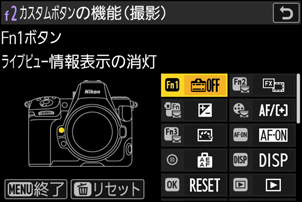
各ボタンの設定をリセットする場合、リセットしたいボタンを選んでO(Q)を押すと、確認画面が表示されます。[はい]を選んでJボタンを押すと、選んだボタンの設定をリセットして初期設定に戻します。
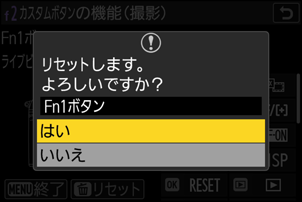
全てのボタンの設定をリセットする場合、任意のボタンを選んで約3秒間O(Q)を長押しすると、確認画面が表示されます。[はい]を選んでJボタンを押すと、全てのボタンの設定をリセットして初期設定に戻します。
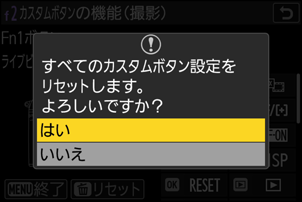
フォーカス位置の登録/フォーカス位置の呼び出しについて
[フォーカス位置の登録]を割り当てたカスタムボタンを長押しすると、ピント位置(フォーカス位置)を登録できます。[フォーカス位置の呼び出し]を割り当てたカスタムボタンを押すと、登録したピント位置を素早く呼び出すメモリーリコールの機能が使用できます。決まったピント位置で頻繁に撮影する場合に便利です。
- [フォーカス位置の呼び出し]は複数のボタンに割り当てられます。[フォーカス位置の登録]で[一括登録]を選んでいる場合、割り当てたどのボタンを押しても同じピント位置にセットされます。[フォーカス位置の登録]で[個別登録]を選んでいる場合、割り当てたボタンごとに異なるピント位置をセットできます。
- ピント位置の登録は、フォーカスモードの設定にかかわらず可能です。
- カメラからレンズを取り外したり、レンズを交換した場合は登録したピント位置がリセットされます。
- インフォ画面の表示中は、ピント位置を登録することはできません。
- 環境温度の変化によっては、登録時と呼び出し時のピント位置が変わることがあります。
- ピント位置を登録した後で、ズーム操作で焦点距離を変えると、呼び出し時にピント位置が変わりやすくなります。
ピント位置を一括登録する
任意のボタンに[フォーカス位置の呼び出し]を割り当てる
呼び出しを行いたい全てのボタンに割り当てを行います。

任意のボタンに割り当てる機能として[フォーカス位置の登録]を選び、2を押す
ピント位置登録の方法を選べます。

[一括登録]を選んでJボタンを押す

撮影画面で被写体にピントを合わせ、[フォーカス位置の登録]を割り当てたボタンを長押しする
ピント位置が正しく登録されると、撮影画面にFアイコンが表示されます。

手順1で[フォーカス位置の呼び出し]を割り当てたボタンを押す
- 登録したピント位置にセットされます。
- 複数のボタンに[フォーカス位置の呼び出し]を割り当てた場合、どのボタンを押しても同じピント位置にセットされます。
- [フォーカス位置の呼び出し]を割り当てたボタンを押している間は、フォーカスモードがMFに変更され、シャッターボタンを半押ししてもピント位置は移動しません。

ボタン別にピント位置を登録する
複数のボタンに[フォーカス位置の呼び出し]を割り当てる

任意のボタンに割り当てる機能として[フォーカス位置の登録]を選び、2を押す
ピント位置登録の方法を選べます。

[個別登録]を選んでJボタンを押す

撮影画面で被写体にピントを合わせ、[フォーカス位置の登録]を割り当てたボタンを長押しする
撮影画面でFアイコンが点滅します。

手順4のピント位置を呼び出すボタンを押す
- 手順1で[フォーカス位置の呼び出し]を割り当てたボタンのうち、手順4のピント位置を呼び出すボタンを押します。
- ピント位置が正しく登録されると、撮影画面にメッセージが表示されます。
- 手順4~5を繰り返し、[フォーカス位置の呼び出し]を割り当てたボタン全てにピント位置を登録します。

セットしたいピント位置に応じて割り当てたボタンを押す
- 押したボタンに登録したピント位置にセットされます。
- [フォーカス位置の呼び出し]を割り当てたボタンを押している間は、フォーカスモードがMFに変更され、シャッターボタンを半押ししてもピント位置は移動しません。

パワーズーム位置の登録/呼び出しについて
- パワーズームレンズを装着した状態で[パワーズーム位置の登録/呼び出し]を割り当てたボタンを長押しすると、撮影画面にtアイコンが表示されて現在のズーム位置が登録されます。登録されるズーム位置は、静止画撮影時および動画撮影時で共通です。
- 登録できるズーム位置は1箇所のみです。変更したい場合は、ズーム位置を変更して再度割り当てたボタンを長押ししてください。
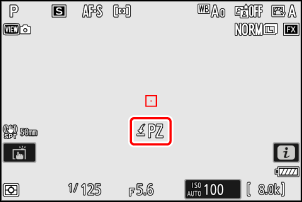
ズーム位置が登録された状態で[パワーズーム位置の登録/呼び出し]を割り当てたボタンを押すと、登録したズーム位置に移動します。
- ズーム位置の移動中に再度[パワーズーム位置の登録/呼び出し]を割り当てたボタンを押すと、その位置で停止します。
- カメラの電源をOFFにしても、登録したズーム位置はリセットされません。他のレンズを装着すると、ズーム位置がリセットされます。
- パワーズームレンズ以外のレンズを装着している場合、割り当てたボタンを押しても何も動作しません。
- 動画モードの場合、カスタムメニューg9[パワーズームの操作設定(PZレンズ)]>[パワーズーム速度(ボタン操作)]でズームの移動速度を設定できます。
